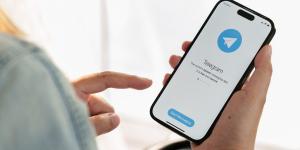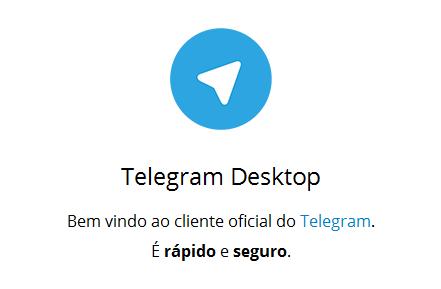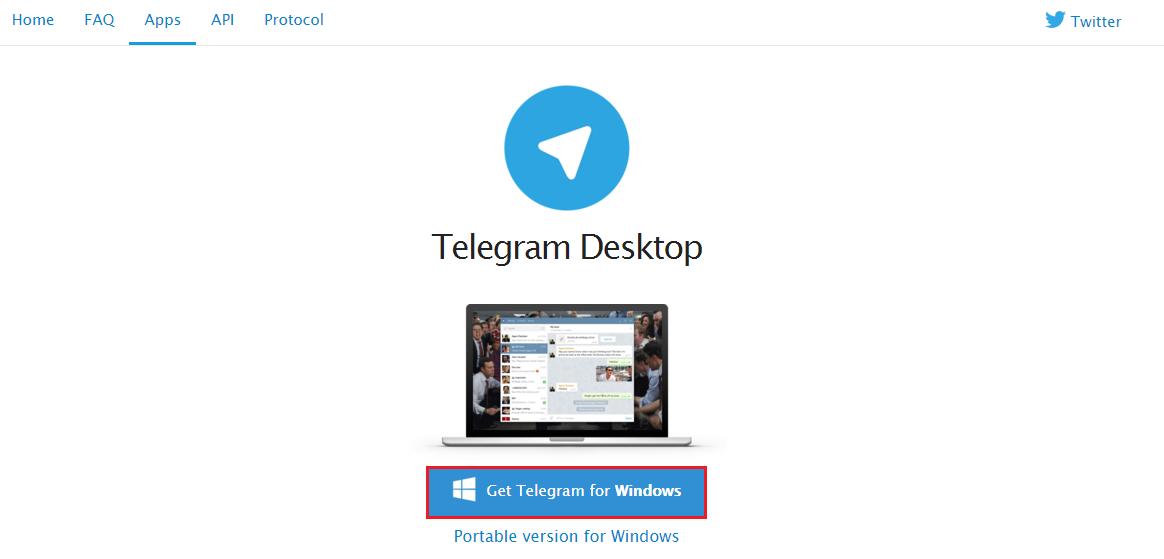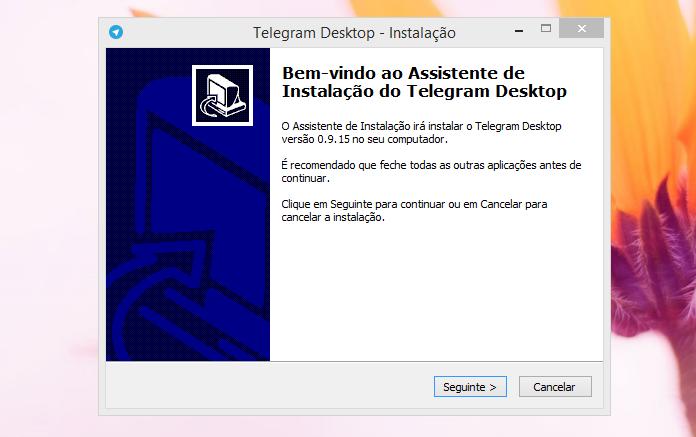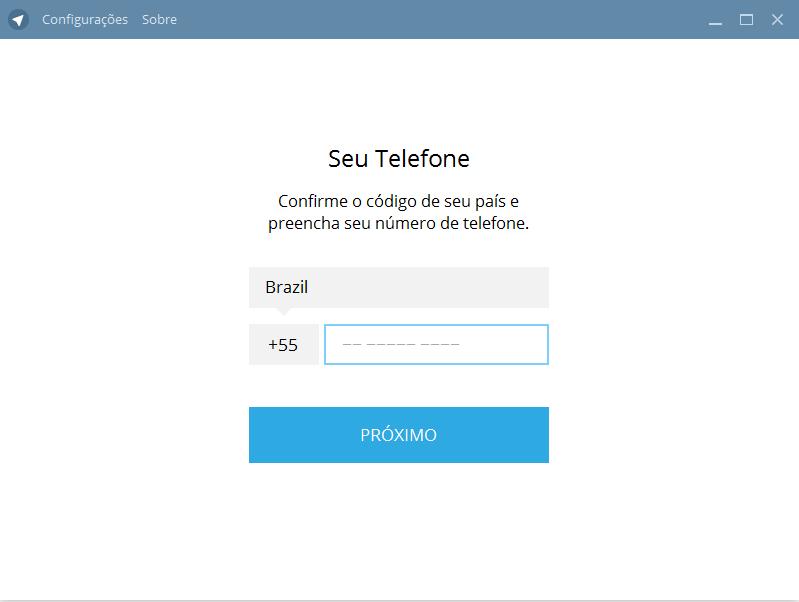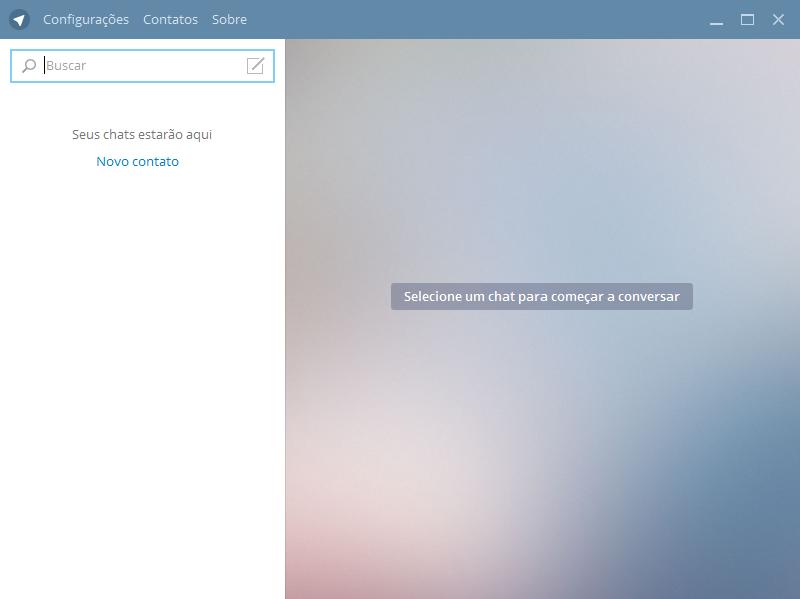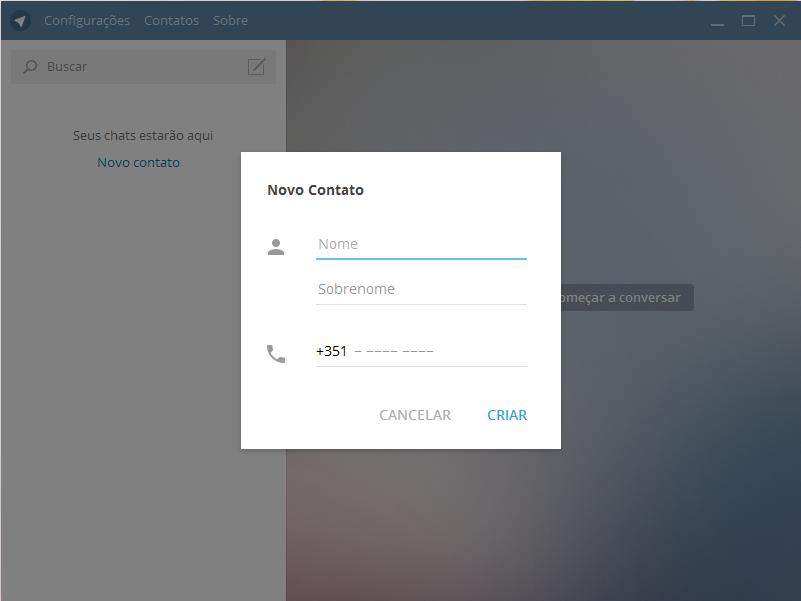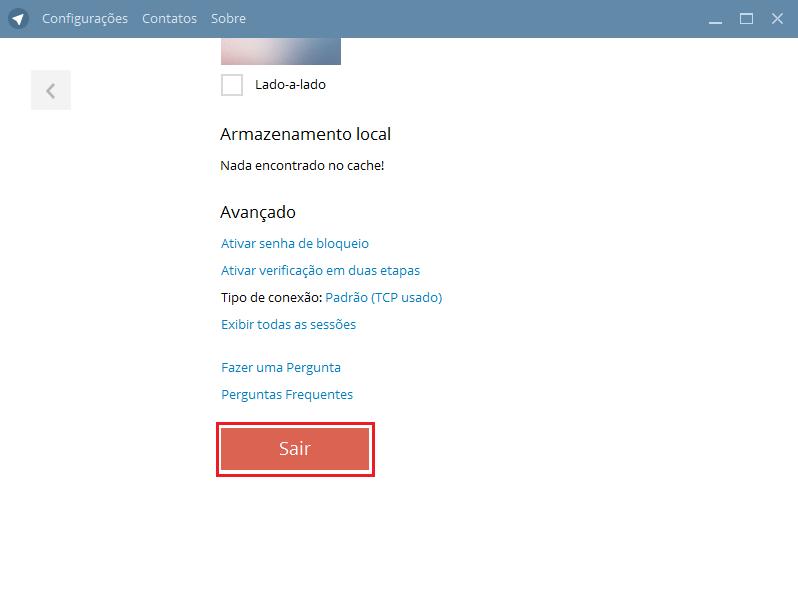Como usar o Telegram no pc

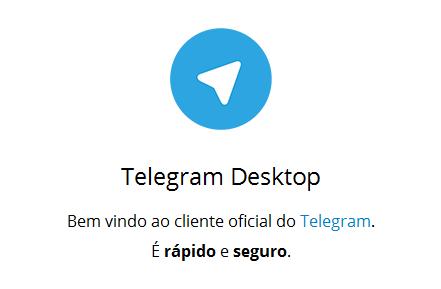
O Telegram é um aplicativo de mensagens instantâneas, tal como o WhatsApp ou o Line. Com ele você poderá comunicar com os seus amigos em qualquer lugar de forma simples e rápida. Mas se por qualquer motivo seria mais fácil para você usar este aplicativo de bate-papo no pc, saiba que isso é possível. Você pode instalar o Telegram no seu computador e usá-lo normalmente como faz no seu celular. Além do mais, isso é possível tanto para usuários do sistema operacional Windows como do Mac OS. Se ainda não sabe como fazer, fique atento a este artigo de umComo e aprenda como usar o Telegram no pc.
Passos a seguir:
Para usar o Telegram no pc, comece por baixar o Telegram para desktop. Para isso, entre neste link e depois clique em "Get Telegram for Windows". Caso esteja trabalhando em um Mac, deverá aparecer a opção "Get Telegram for OS X" e clicar nela.
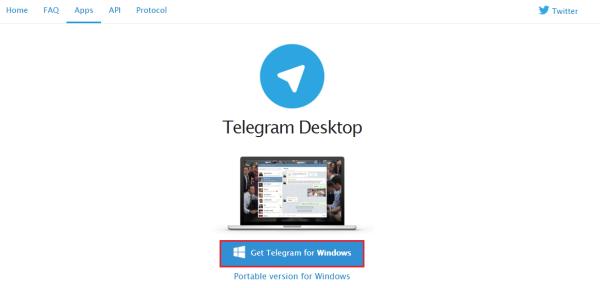
Depois de baixar o ficheiro, deverá executá-lo e escolher o idioma. Depois basta seguir as instruções de instalação do Telegram. Em poucos minutos terá o Telegram instalado no seu computador.
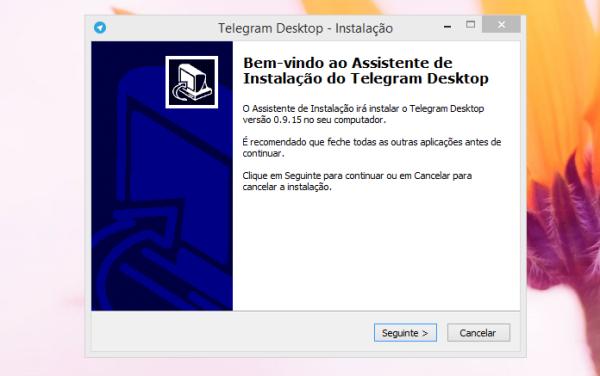
Uma vez instalado, clique em "Comece a conversar" para começar a usar o Telegram no seu computador. Selecione o seu país e insira o seu número de telefone.
Caso ainda não esteja cadastrado na rede, poderá se cadastrar na hora. Após ter digitado o seu número de telefone, você receberá no número indicado uma mensagem com o código de ativação do Telegram. Insira esse código no campo indicado e depois preencha o formulário de inscrição com o seu nome e sobrenome.
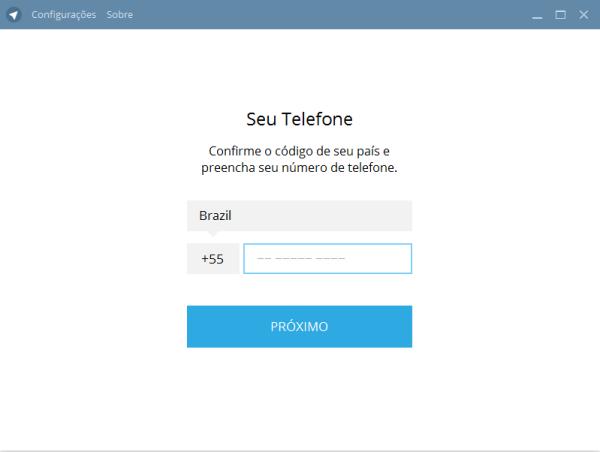
Clique em seguinte e se abrirá uma janela que terá os seus contatos na lista lateral esquerda (caso já seja usuário do Telegram) ou aparecerá em branco (caso seja um novo usuário).
Caso já tenha uma lista de contatos criada, já poderá começar a conversar com eles clicando sobre o nome e escrevendo a mensagem no campo à direita, do mesmo modo que você faz no celular.
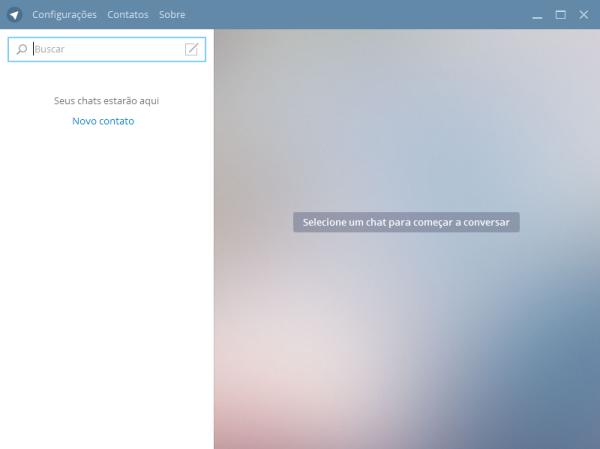
Agora se você é um novo usuário e deseja adicionar os seus contatos, basta clicar em "Novo contato" na lateral esquerda e adicionar os dados da pessoa como nome, sobrenome e número de telefone.
De seguida, essa pessoa receberá uma notificação do seu convite e depois vocês já poderão conversar.
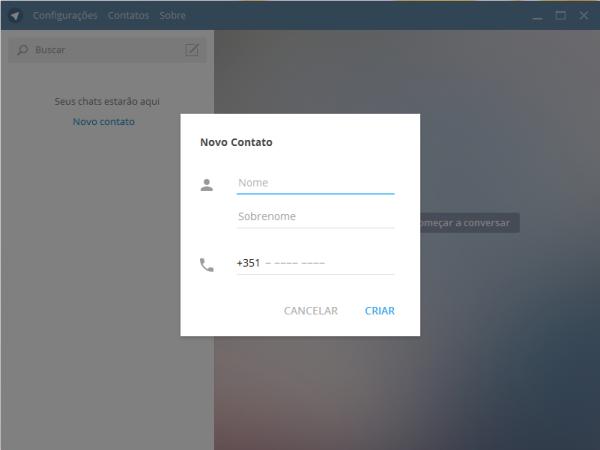
Quando você deseje sair do Telegram for desktop, não basta apenas fechar o programa pois ele continuará funcionando em segundo plano. Para isso, você deverá clicar em "Configurações", descer até ao final e depois clicar no botão vermelho "Sair".
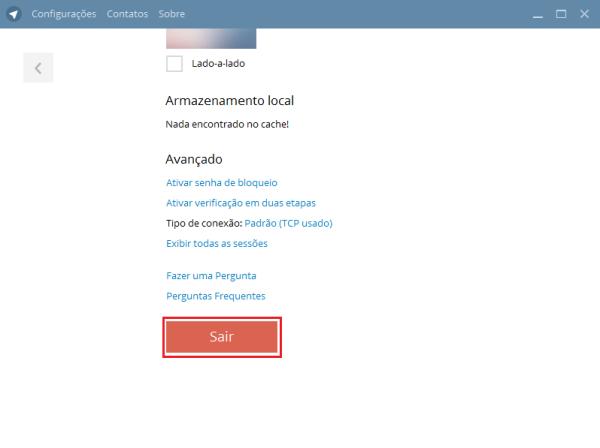
Aproveite e confira também outros artigos que poderão ser do seu interesse relacionados com o Telegram:
- Como saber se me bloquearam no Telegram
- Como apagar um contato no Telegram
Se pretende ler mais artigos parecidos a Como usar o Telegram no pc, recomendamos que entre na nossa categoria de Internet.